今天小编给大家分享一下mysql提示Can't connect to MySQL server on localhost (10061)如何解决的相关知识点,内容详细,逻辑清晰,相信大部分人都还太了解这方面的知识,所以分享这篇文章给大家参考一下,希望大家阅读完这篇文章后有所收获,下面我们一起来了解一下吧。
1、运行 —— cmd ,打开面板,切换到mysql安装的bin目录下

2、在命令行输入 mysql -u root -p 登录 mysql,可以随意输入一个密码,返回”Can’t connect to MySQL server on localhost (10061)”错误

3、将mysql加入到Windows的服务中。切换到mysql安装目录下的bin文件夹,命令行运行"mysqld --install"

4、初始化mysql数据库,输入“mysqld --initialize --user=root --console”。最后面的 root@localhost后的文字为初始化后的root 密码,一定要记住

5、此时使用“net start mysql”成功启动msyql

6、用生成的密码登录mysql
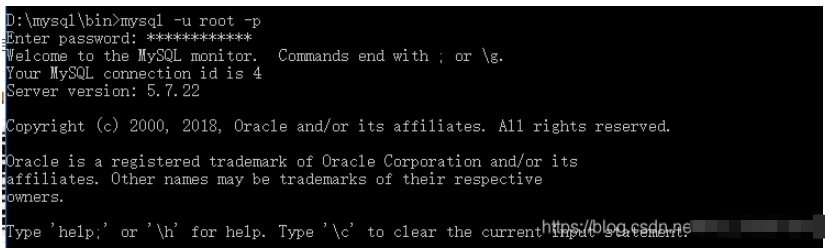
7、通过“set password=password(‘root’)”修改密码。此处将root密码设置为root

mysql用户名、密码修改成功,均为 root
以上就是“mysql提示Can't connect to MySQL server on localhost (10061)如何解决”这篇文章的所有内容,感谢各位的阅读!相信大家阅读完这篇文章都有很大的收获,小编每天都会为大家更新不同的知识,如果还想学习更多的知识,请关注亿速云行业资讯频道。
亿速云「云数据库 MySQL」免部署即开即用,比自行安装部署数据库高出1倍以上的性能,双节点冗余防止单节点故障,数据自动定期备份随时恢复。点击查看>>
免责声明:本站发布的内容(图片、视频和文字)以原创、转载和分享为主,文章观点不代表本网站立场,如果涉及侵权请联系站长邮箱:is@yisu.com进行举报,并提供相关证据,一经查实,将立刻删除涉嫌侵权内容。